* 실습 절차 메모
* 프리티어 기준
1. AWS 관리 콘솔 로그인
* https://aws.amazon.com/ko/console/
AWS Management Console
AWS Support 플랜은 AWS로 성공하는 데 도움이 되는 다양한 도구, 프로그램 및 전문 지식에 대한 액세스의 조합을 제공합니다.
aws.amazon.com
* 프리 티어 없으면 우선 티어 생성부터
2021.09.01 - [IT/AWS] - [AWS] AWS - 1. 프리 티어 계정 생성하기 및 관련 용어
[AWS] AWS - 1. 프리 티어 계정 생성하기 및 관련 용어
* 복습 및 필기 노트 1. AWS 관련 용어 * 리전 (Region) : AWS의 물리적 장소. 리전별로 비용, 지연 시간 등 상이함. * 가용영역 (Availability Zone) : 리전당 최소 2개의 가용영역(데이터센터)를 이용 * CDN (Co..
studyingazae.tistory.com
2. AWS EC2 인스턴스 생성
1) 인스턴스 메뉴 접근
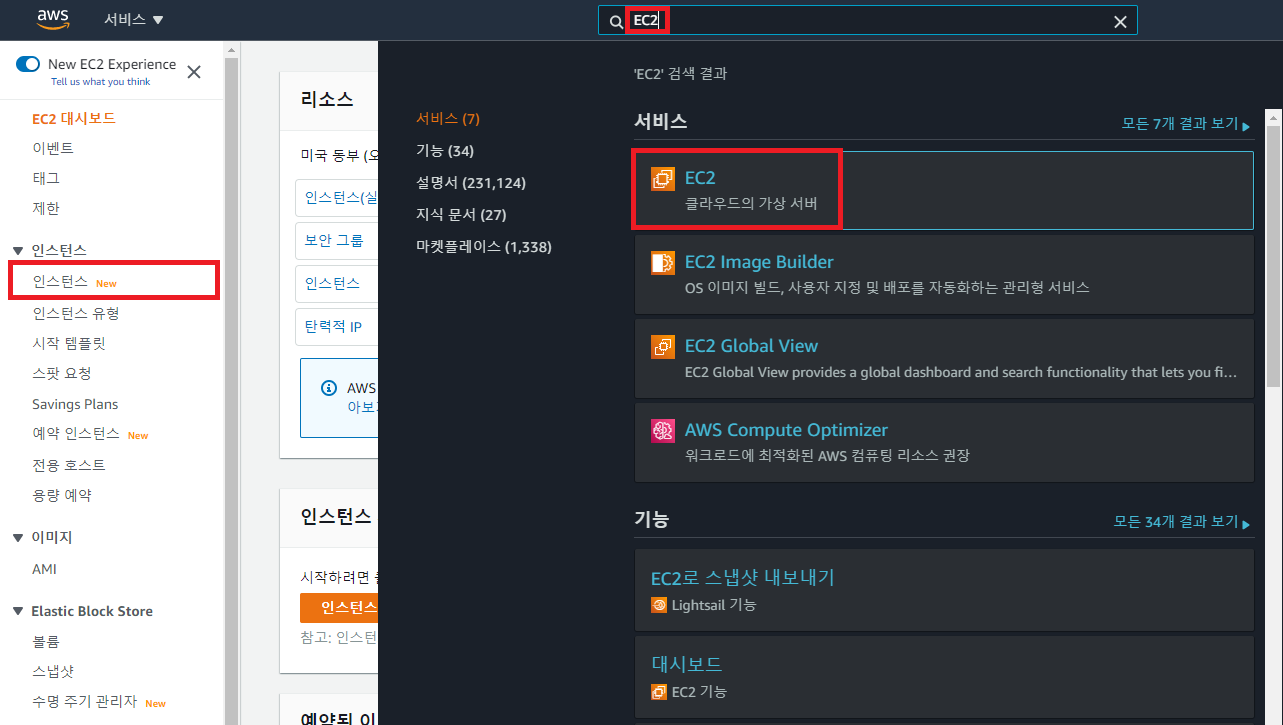
2) 인스턴스 생성
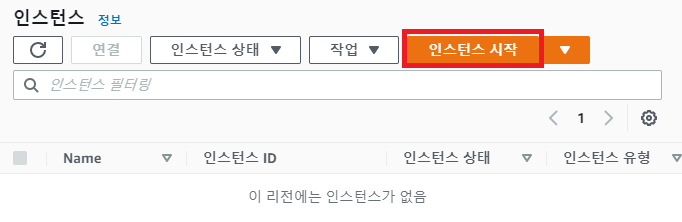
3) AMI 선택
* 맨 처음 나오는 이미지로 선택 ( 프리 티어 사용 가능 제품 )
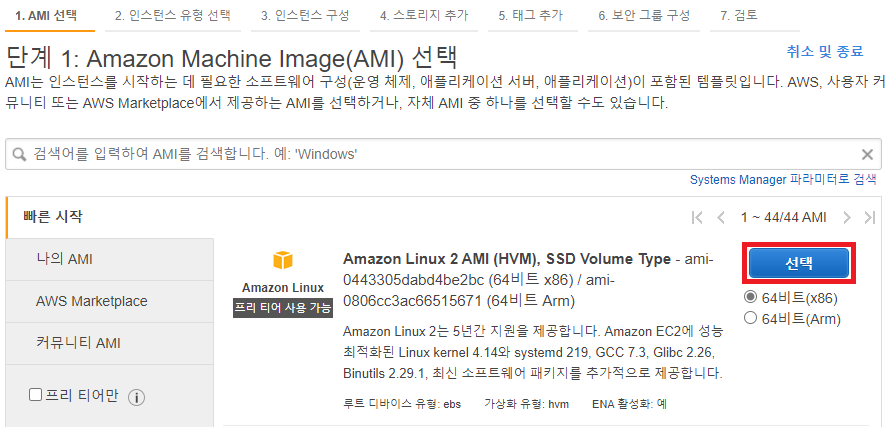
4) 인스턴스 유형 선택
* 기본으로 선택된 프리 티어 사용 가능 유형 선택 후 다음: 인스턴스 세부 정보 구성 선택
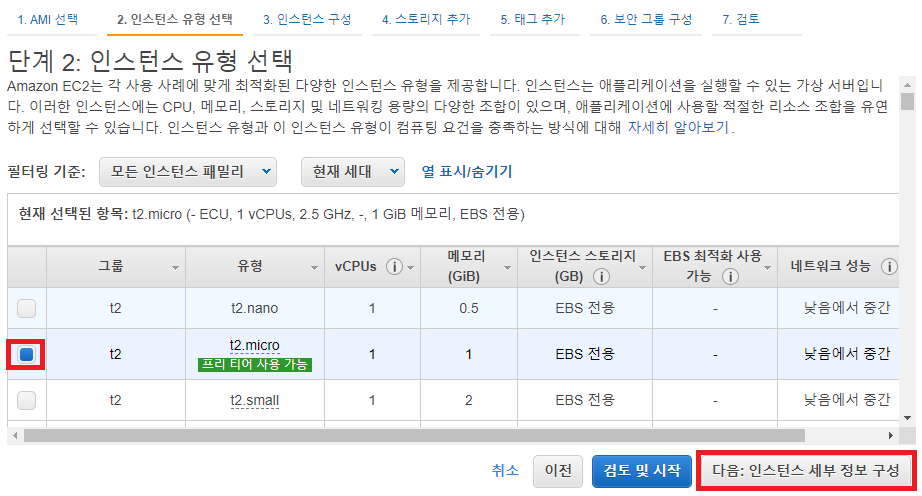
5) 인스턴스 구성
* 특별한 이슈 없으면 기본 상태로 다음: 스토리지 추가 선택
* 종료 방식: 중지와 종료 구분 선택 가능
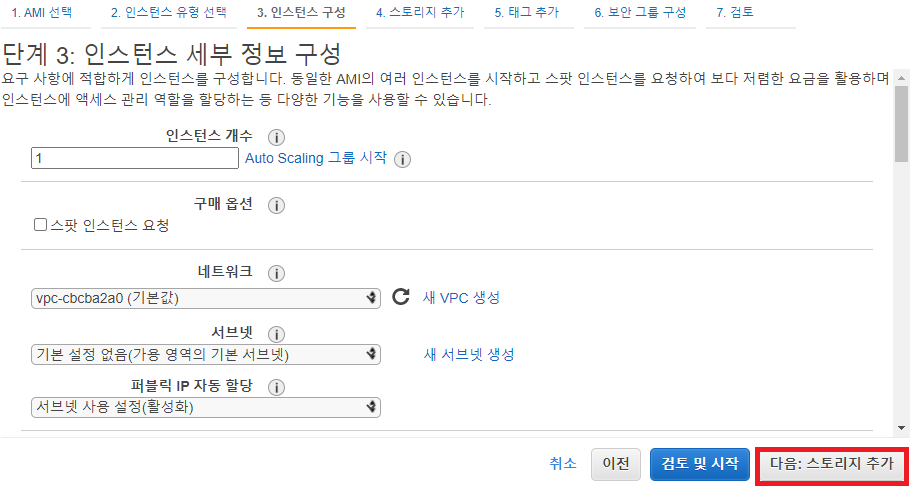
6) 스토리지 추가
* 추가적인 볼륨 필요시 추가해서 사용하면 됨.
* 특별한 이슈 없으면 기본 그대로 다음: 태그 추가 선택
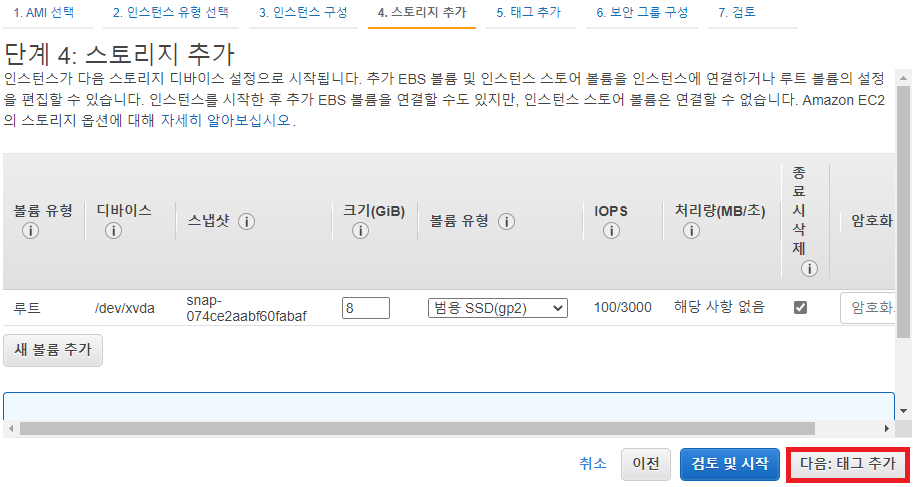
6) 태그 추가
* 검색과 효율적 관리를 위한 태그 추가
* 보여주려고 한거고 안 하고 그냥 다음: 보안 그룹 구성 선택해도 된다.
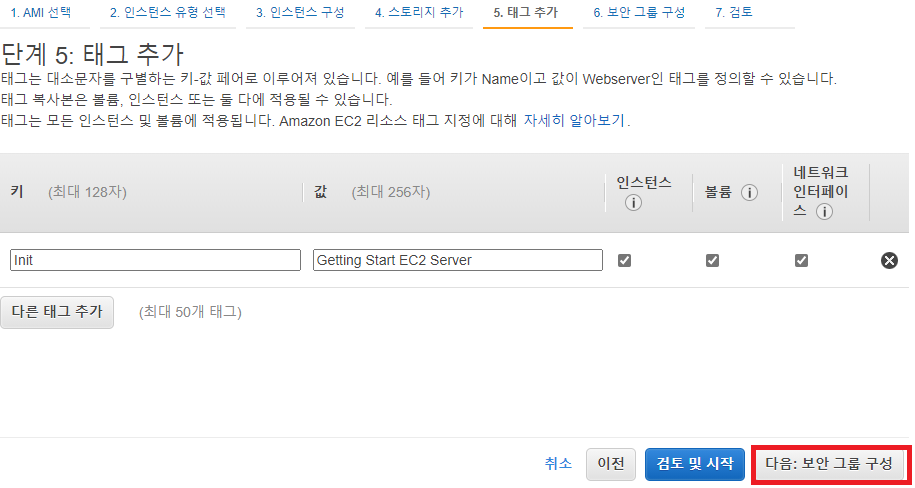
7) 보안 그룹 구성
* 여기서도 앞에서처럼 무지성으로 다음 버튼 눌러도 되지만, 기본적인 접속 포트가 22임을 확인하고 가자.
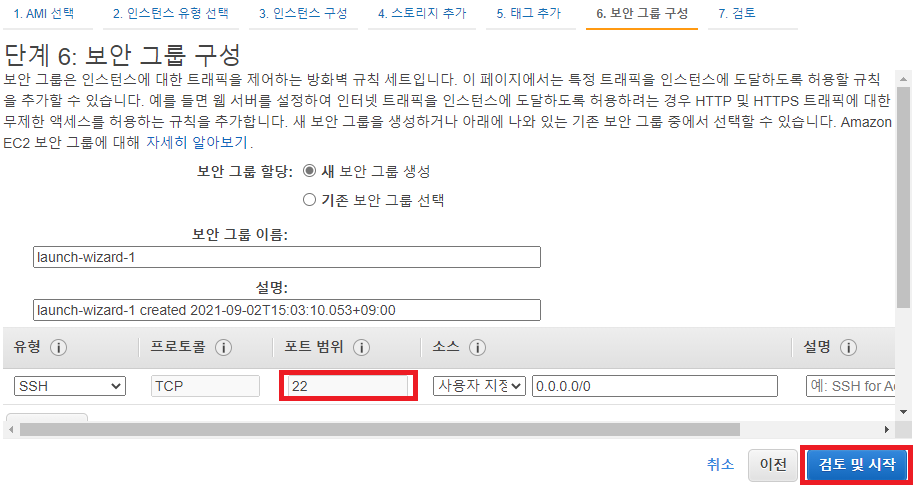
8) 인스턴스 시작 검토
* 이력서로 치면 앞에 내용 종합해서 보는 진짜 제출하시겠습니까? 화면이다.
어차피 앞에서 다음만 눌렀으니 시작하기 누르자.
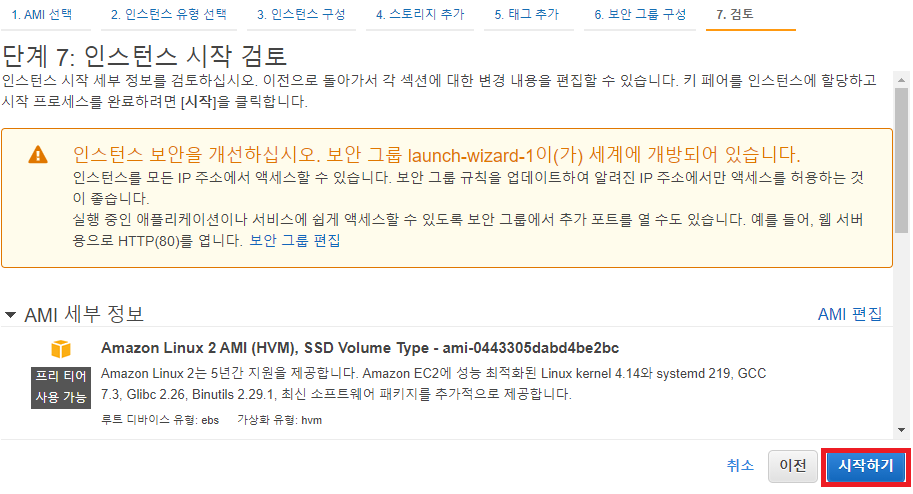
9) (중요) 키 페어 생성
* 더이상 무지성 돌격은 안된다. 키 페어가 없으면 앞으로 관리가 불가능하기 때문에 신규 키 페어를 생성하자.
* Key pair type은 RSA.
* 키 페어 이름을 임의로 적고 다운로드를 하면 다운로드 폴더에 이름.pem 파일이 생성된다. 잘 보관하자.
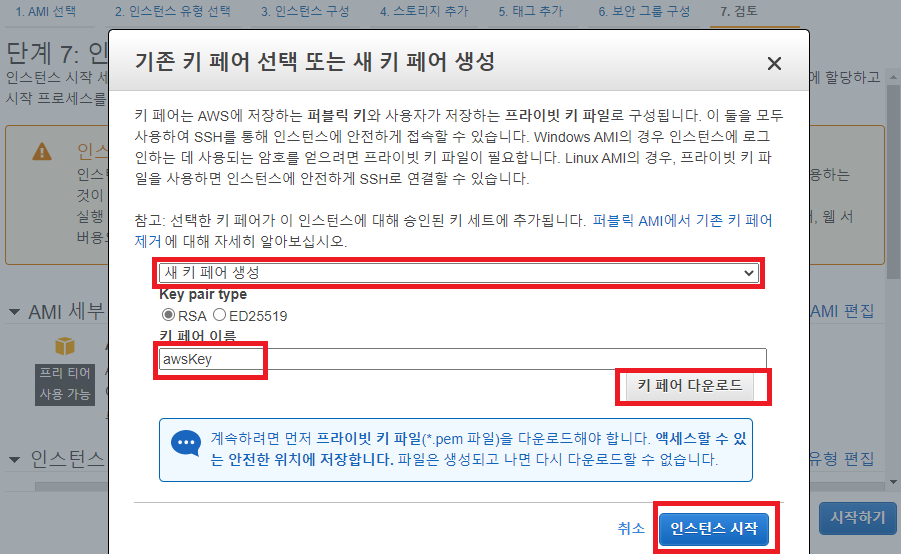
10) 인스턴스 시작 상태 확인
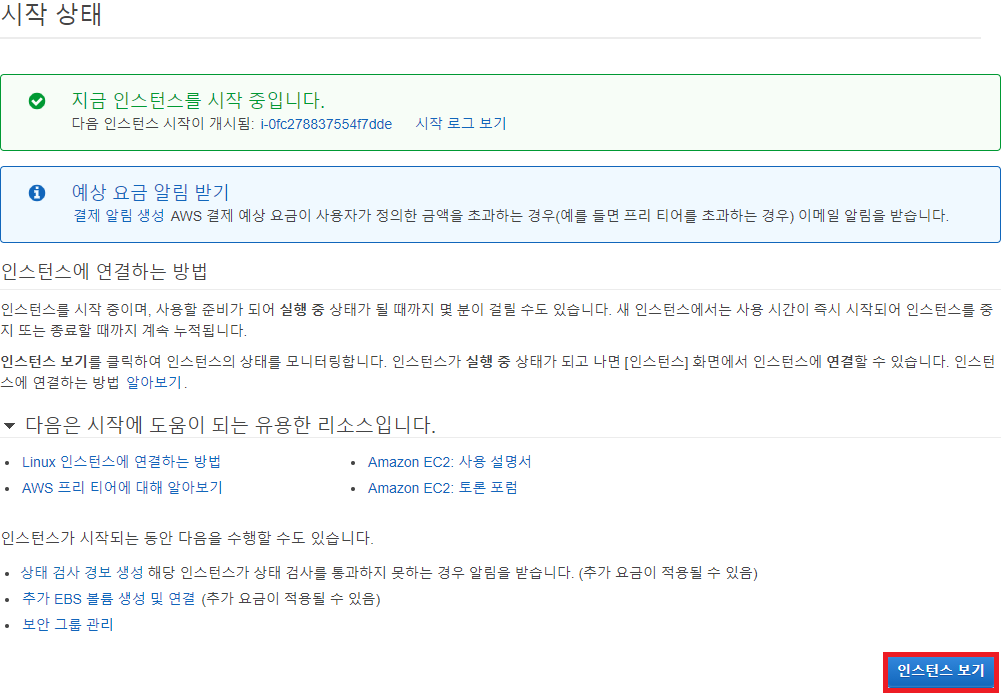

3. putty로 서버 접속 확인
* 뿌띠 없으면 아래 경로서 설치
Download PuTTY - a free SSH and telnet client for Windows
Is Bitvise affiliated with PuTTY? Bitvise is not affiliated with PuTTY. We develop our SSH Server for Windows, which is compatible with PuTTY. Many PuTTY users are therefore our users as well. From time to time, they need to find the PuTTY download link. W
www.putty.org
1) PuTTY key Generator 실행
* Conversions > Import key 선택 > 아까 저장한 .pem 파일 선택

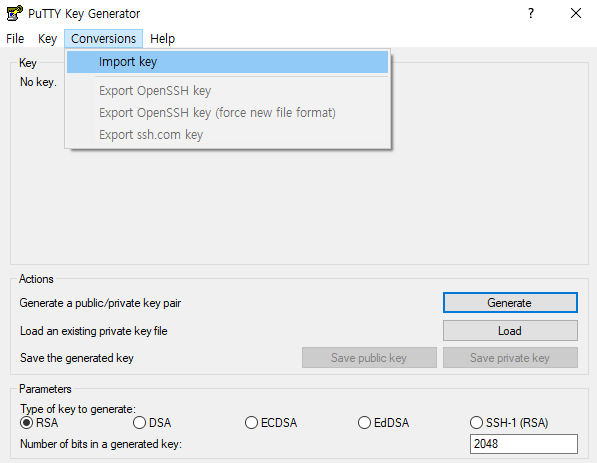
2) key 저장
* 패스워드를 설정하고 Save private key 선택
(비밀번호를 입력 안하고 그냥 save 해도 경고창 '예' 누르면 진행된다)
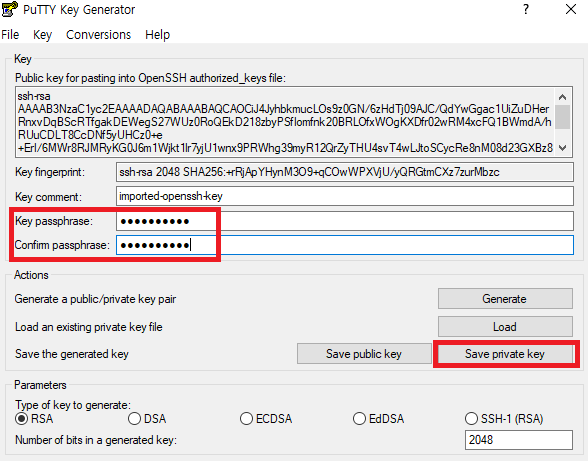
* 아무 이름이나 넣고 .ppk 파일을 저장하자.
* 저장이 완료돼도, 위 창이 안 꺼지고 가만있을 텐데 오류 아니니 그냥 꺼버리면 된다. 다 끄자.
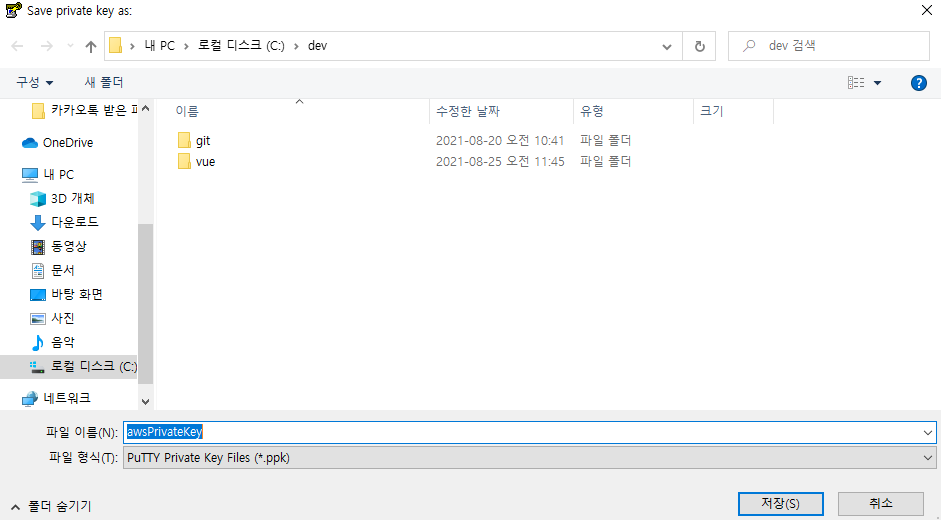
3) PuTTY 실행

* Connection > SSH > Auth 선택
* Browse... 를 통해 아까 위에서 저장한 개인키 .ppk 파일을 선택해주자.
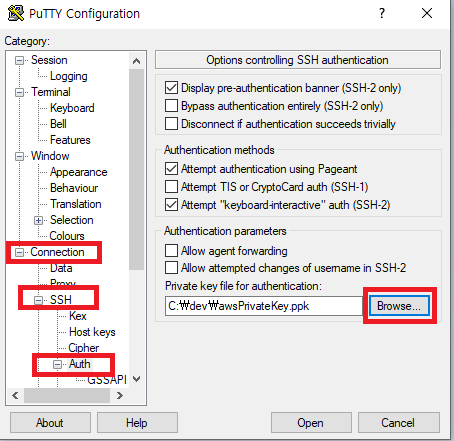
* 개인키 설정하고 바로 Open 누르지 말고 다시 맨 위에 메뉴 Session 탭으로 돌아오자.
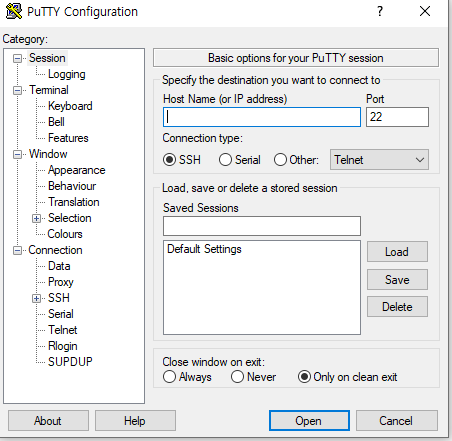
5) 접속
* 다시 AWS 콘솔로 돌아와 실행 중인 인스턴스의 세부 정보에서 퍼블릭 IPv4 주소를 복사한다.
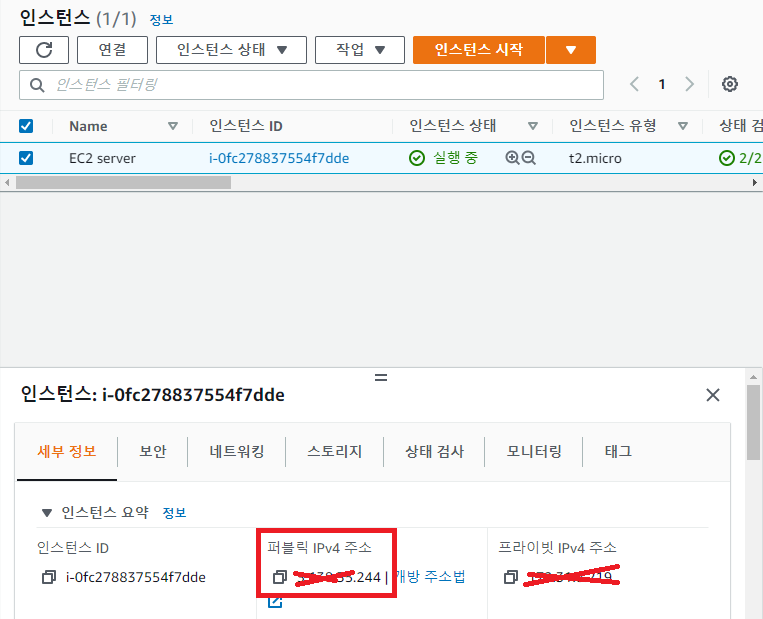
* 복사한 주소를 푸티 호스트에 입력하고 Open을 선택한다.
* 매번 개인키 입력하기 귀찮으니 session 저장해놓고 Open 하자.
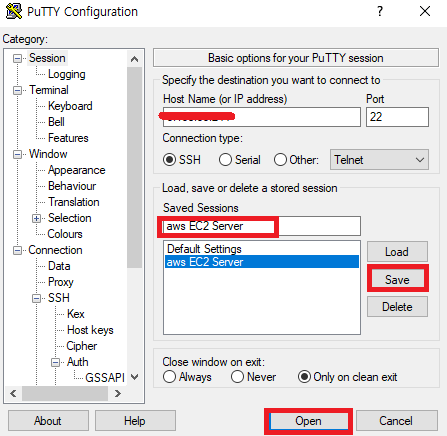
* AWS에서 기본으로 설정된 관리자 계정은 ec2-user이다..
* 3-2)에서 저장한 개인키 비밀번호를 입력하면 서버에 접속된다.
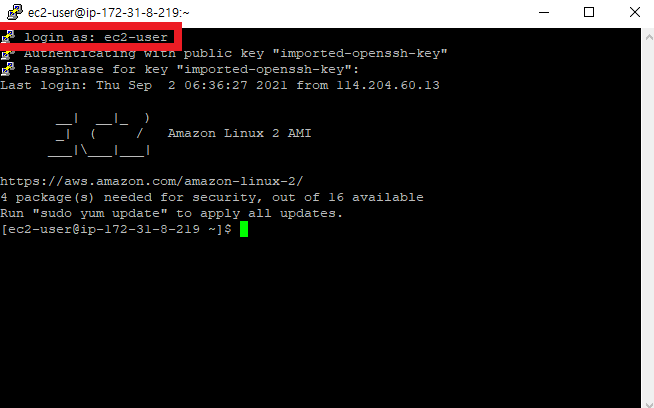
" EC2 인스턴스를 사용할 준비가 모두 끝났다. "
'IT > Cloud' 카테고리의 다른 글
| [AWS] AWS 실습 - 7. Amazon S3 버킷 생성 / 파일 업로드 / S3 정적 웹 사이트 호스팅 (0) | 2021.09.02 |
|---|---|
| [AWS] AWS 실습 - 6. Amazon EBS 볼륨 추가 생성 및 마운트 실습 (0) | 2021.09.02 |
| [AWS] AWS 이론 - 4. Amazon EBS (0) | 2021.09.02 |
| [AWS] AWS 이론 - 3. Amazon S3 (0) | 2021.09.02 |
| [AWS] AWS 이론 - 2. Amazon EC2 (0) | 2021.09.01 |




댓글